Як ми бачили в попередніх випусках iOS, які інтегрують нові функції, Google є однією з перших компаній, які кинулися в потяг ажіотажу. Цього разу Google оновив чимало своїх програм на честь iPhone 13 і випуску iOS 15 / iPadOS 15. Завдяки цим оновленням ваші улюблені програми Google зможуть скористатися деякими з найкращих функцій iPhone 13, зокрема шукати в Google із Spotlight.
Зміст
- Пов’язане читання
- Як шукати в Google із Spotlight
-
Надходять інші оновлення додатків Google
- Схожі повідомлення:
Пов’язане читання
- Найкращі розширення Safari для iOS 15 та iPadOS 15
- Початок роботи з iOS 15: все добре і погано
- Повний посібник із використання Live Text на iOS 15
- 6 найкращих нових функцій конфіденційності та безпеки в iOS 15
- Огляд iPhone 12 Pro Max: Огляд минулого року
Технічно це вже було можливо, оскільки ви можете просто ввести пошуковий термін у Spotlight та натиснути перший результат Safari. Однак для цього потрібно встановити Google як пошукову систему за замовчуванням у налаштуваннях Safari. І це може бути не найзручнішим способом швидкого пошуку в Google або якщо ви хочете використовувати Google Chrome як браузер за замовчуванням.
Як шукати в Google із Spotlight

Завдяки цьому новому оновленню від Google, додаток Chrome було оновлено з можливістю шукати в Google із Spotlight. Але щоб ви могли скористатися всіма перевагами, вам спочатку потрібно встановити Google Chrome як браузер за замовчуванням. Це функція, яка з’явилася в iOS 14, а також дозволяє встановити інші клієнти електронної пошти за замовчуванням як стандартні.
Якщо вам потрібен курс підвищення кваліфікації, ось як ви можете змінити веб-переглядач за замовчуванням на своєму iPhone або iPad з Safari на Google Chrome:
- Відкрийте Налаштування додаток на вашому iPhone або iPad.
- Прокручуйте вниз, поки не знайдете Chrome у списку програм.
- Торкніться Chrome у списку.
- Торкніться Додаток для браузера за замовчуванням.
- Виберіть Chrome зі списку.
- Торкніться Chrome у верхньому лівому куті, щоб повернутися назад.
- Проведіть пальцем вгору (або натисніть кнопку «Додому»), щоб перейти на головний екран.
Тепер, коли Chrome встановлено як веб-переглядач за замовчуванням, ви можете легко шукати в Google із Spotlight. Це буквально нічим не відрізняється від пошуку чогось іншого на своєму телефоні за допомогою Spotlight. Однак ось кроки, якщо ви хочете ще раз перевірити, щоб переконатися, що все працює правильно.
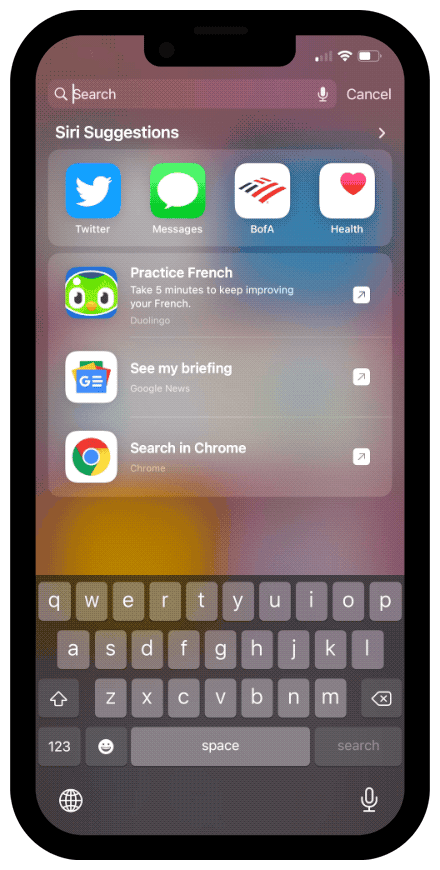
- Розблокуйте свій iPhone.
- Проведіть пальцем униз на головному екрані, щоб відкрити Spotlight.
- Введіть пошуковий запит у текстове поле.
- Торкніться будь-якого з варіантів результату з логотипом Google Chrome поруч із ними.
Після натискання ви потрапите прямо до результатів Google у додатку Chrome на вашому iPhone або iPad. Це дійсно не стає набагато легше, ніж це.
Надходять інші оновлення додатків Google
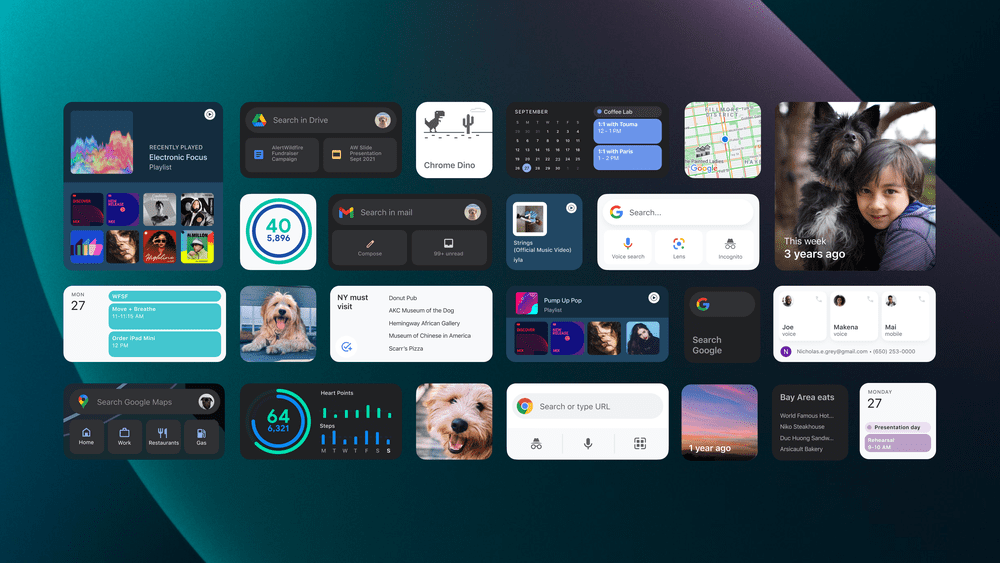
Як ми згадували вище, Google випустив оновлення для багатьох своїх програм. Це такі, як Календар Google, Gmail, Диск, Клас і YouTube. Багато оновлень, випущених Google, включають нові параметри віджетів, які раніше були недоступні. Тепер ви навіть можете створити Smart Stack на головному екрані свого iPhone або iPad, на якому нічого не заповнюють програми Google.
Це лише показує, що, незважаючи на конфлікти, які Google і Apple мали протягом багатьох років, Google все ще віддає перевагу iOS над Android у деяких аспектах. Повідомте нам, що ви думаєте про це останнє оновлення та чи перейшли ви з Safari на Chrome.
Ендрю — незалежний письменник зі східного узбережжя США.
Протягом багатьох років він писав для різних сайтів, включаючи iMore, Android Central, Phandroid та кілька інших. Тепер він проводить свої дні, працюючи в компанії з систем вентиляції та вентиляції, а вночі підпрацьовує як незалежний письменник.